Der
php-Editor Strawberry hilft Ihnen, das Geheimnis des geteilten Bildschirms auf einem Mac-System zu lüften! Die Split-Screen-Funktion macht das Arbeiten effizienter und verbessert die Multitasking-Fähigkeit. Es ist nicht kompliziert, den Split-Screen-Betrieb auf dem Mac zu implementieren. Durch einfache Vorgänge können mehrere Fenster gleichzeitig angezeigt werden. In diesem Artikel erfahren Sie, wie Sie den Bildschirm auf einem Mac-System teilen, sodass Sie diese Technik problemlos beherrschen und die Arbeitseffizienz verbessern können!
Schritt 1: Bereiten Sie zunächst zwei Schnittstellen vor, wie in der folgenden Abbildung dargestellt.
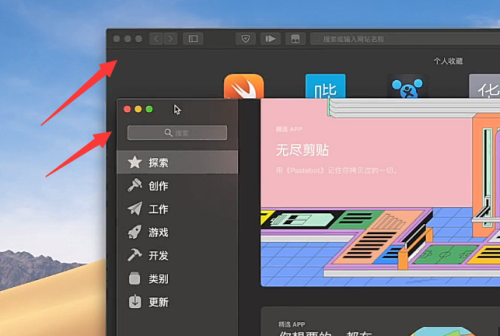
Schritt 2: Drücken Sie dann lange auf eine der grünen Tasten, wie im Bild unten gezeigt.
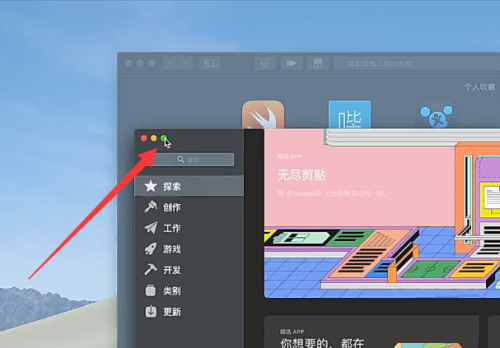
Schritt 3: Ziehen Sie dann auf die linke und rechte Seite, wie im Bild unten gezeigt.
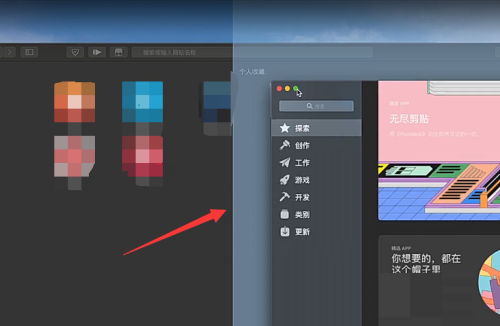
Schritt 4: Anschließend können Sie die Größe über den Mittelwert ändern, wie in der Abbildung unten gezeigt.
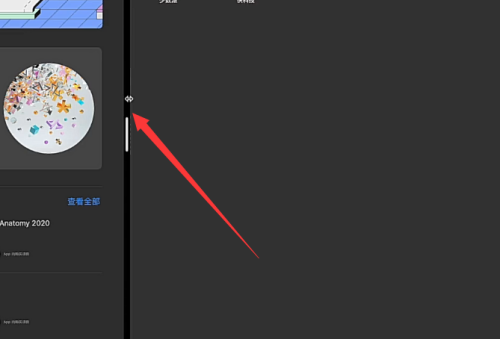
Schritt 5: Sie können den Bildschirm auch durch einen Magneten teilen, wie in der Abbildung unten gezeigt.
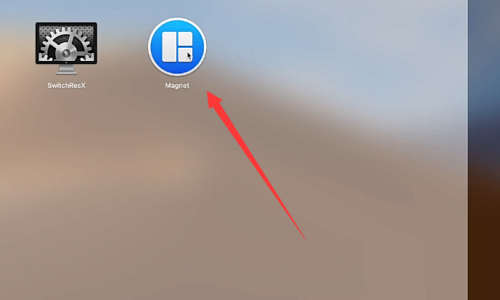
Schritt 6: Wenn Sie den magnetischen geteilten Bildschirm verwenden, können Sie direkt die Tastenkombinationen verwenden, wie in der Abbildung unten gezeigt.
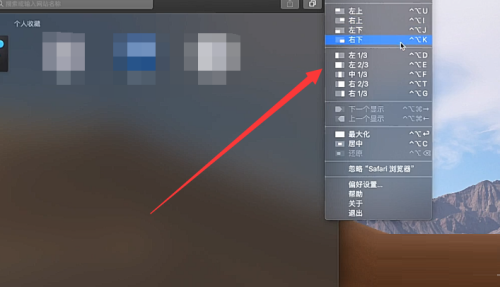
Das obige ist der detaillierte Inhalt von. Für weitere Informationen folgen Sie bitte anderen verwandten Artikeln auf der PHP chinesischen Website!

Heiße KI -Werkzeuge

Undresser.AI Undress
KI-gestützte App zum Erstellen realistischer Aktfotos

AI Clothes Remover
Online-KI-Tool zum Entfernen von Kleidung aus Fotos.

Undress AI Tool
Ausziehbilder kostenlos

Clothoff.io
KI-Kleiderentferner

Video Face Swap
Tauschen Sie Gesichter in jedem Video mühelos mit unserem völlig kostenlosen KI-Gesichtstausch-Tool aus!

Heißer Artikel

Heiße Werkzeuge

Notepad++7.3.1
Einfach zu bedienender und kostenloser Code-Editor

SublimeText3 chinesische Version
Chinesische Version, sehr einfach zu bedienen

Senden Sie Studio 13.0.1
Leistungsstarke integrierte PHP-Entwicklungsumgebung

Dreamweaver CS6
Visuelle Webentwicklungstools

SublimeText3 Mac-Version
Codebearbeitungssoftware auf Gottesniveau (SublimeText3)

Heiße Themen
 1393
1393
 52
52
 1205
1205
 24
24
 So teilen Sie den Bildschirm auf einem Oppo-Telefon
Mar 30, 2024 pm 02:41 PM
So teilen Sie den Bildschirm auf einem Oppo-Telefon
Mar 30, 2024 pm 02:41 PM
1. Klicken Sie auf die quadratische Multifunktionstaste in der virtuellen Navigationstaste unten auf dem Telefonbildschirm. 2. Nachdem Sie die Hintergrundanwendungskarte eingegeben haben, wählen Sie die Anwendungskarte aus, die geteilt werden soll, und ziehen Sie sie nach unten. 3. Klicken Sie oben rechts auf der Karte auf [Geteilter Bildschirm]. 4. Nachdem wir die folgende Seite aufgerufen haben, können wir in das kleine Feld am unteren Bildschirmrand klicken, um eine andere Anwendung zu öffnen, die einen geteilten Bildschirm erfordert. 5. Ziehen Sie den Schieberegler in der Mitte, um die Seitengröße der Split-Screen-Anwendung anzupassen, oder ziehen Sie ihn an den oberen Rand des Bildschirms, um den Split-Screen zu verlassen.
 Wie teile ich den Bildschirm auf dem Redmi 13c?
Mar 04, 2024 pm 11:50 PM
Wie teile ich den Bildschirm auf dem Redmi 13c?
Mar 04, 2024 pm 11:50 PM
Redmi13C ist ein neues Modell, das derzeit viel Aufmerksamkeit auf sich zieht und dessen Leistungskonfiguration sehr leistungsstark ist. Seit seiner Einführung sind die Verkäufe auf einem guten Niveau geblieben und viele Benutzer sind verwirrt darüber, wie sie Split-Screen-Vorgänge auf dem Redmi 13C durchführen sollen. Als nächstes stellen wir es Ihnen im Detail vor! Wie teile ich den Bildschirm auf dem Redmi 13c? Um zwei Apps gleichzeitig zu öffnen, öffnen Sie zuerst eine App und tippen Sie dann auf die Schaltfläche „Letzte Apps“ unten auf dem Bildschirm Ihres Telefons. Daraufhin wird eine Liste der zuletzt verwendeten Anwendungen angezeigt. Wählen Sie dann die zweite App aus der Liste aus und tippen Sie darauf, um sie zu öffnen. Dadurch können Sie zwei Anwendungen gleichzeitig ausführen und zwischen ihnen wechseln. 2. Wechseln Sie in den Split-Screen-Modus: Drücken Sie in der zweiten geöffneten Anwendung lange auf die Schaltfläche „Letzte Aufgaben“. Dadurch wird ein Popup auf dem Bildschirm angezeigt
 So teilen Sie den Bildschirm auf einem Xiaomi-Telefon
Mar 01, 2024 pm 10:40 PM
So teilen Sie den Bildschirm auf einem Xiaomi-Telefon
Mar 01, 2024 pm 10:40 PM
Wie teilt man den Bildschirm auf einem Xiaomi-Mobiltelefon? Sie können den Bildschirm auf einem Xiaomi-Mobiltelefon teilen, um mehrere Software gleichzeitig zu verwenden, aber die meisten Benutzer wissen nicht, wie sie die Split-Screen-Funktion aktivieren Bildschirmmethode auf Xiaomi-Handys vom Herausgeber mitgebracht. Interessierte Benutzer kommen vorbei und schauen sich das an! So teilen Sie den Bildschirm auf einem Xiaomi-Telefon: 1. Öffnen Sie zunächst die Funktion [Einstellungen] auf dem Xiaomi-Telefon und klicken Sie dann auf der Funktionsseite „Einstellungen“ auf „Weitere Einstellungen“. 2. Wählen Sie dann auf der Seite „Weitere Einstellungen“ die Option „Gesten und Tastenkombinationen“. ]; 3. Klicken Sie dann auf der in der Abbildung unten gezeigten Funktionsseite auf die Option „Geteilter Bildschirm aufrufen“. 4. Wählen Sie abschließend die Schaltfläche „Geteilter Bildschirm“ entsprechend Ihren Anforderungen und Gewohnheiten aus Auf dem Bildschirm.
 So teilen Sie den Bildschirm auf einem Vivo-Mobiltelefon. Ausführliche Erklärung: Einführung in das Split-Screen-Tutorial auf einem Vivo-Mobiltelefon
Mar 20, 2024 pm 03:31 PM
So teilen Sie den Bildschirm auf einem Vivo-Mobiltelefon. Ausführliche Erklärung: Einführung in das Split-Screen-Tutorial auf einem Vivo-Mobiltelefon
Mar 20, 2024 pm 03:31 PM
Wenn wir eine Fernsehserie schauen und mit unseren Freunden chatten möchten, es uns aber zu mühsam ist, zwischen Anwendungen hin und her zu wechseln, können wir die Split-Screen-Funktion des Mobiltelefons nutzen. Wie teile ich den Bildschirm auf einem vivo-Telefon? Ich glaube, viele Freunde sind sehr neugierig und haben unten ein detailliertes Tutorial für alle zusammengestellt. Einführung in das Tutorial zum geteilten Bildschirm auf vivo-Mobiltelefonen 1. Klicken Sie auf Einstellungen – Verknüpfungen und Hilfe – Multitasking mit geteiltem Bildschirm – manueller geteilter Bildschirm und aktivieren Sie [Mit drei Fingern nach oben streichen, um den geteilten Bildschirm anzuzeigen]. 2. Wischen Sie mit drei Fingern auf der Anwendungsoberfläche, die einen geteilten Bildschirm erfordert, nach oben, um den geteilten Bildschirm zu aktivieren, und klicken Sie dann auf die zweite Anwendung. Sie können auch auf dem Telefonbildschirm nach unten scrollen, um die Schaltfläche „Geteilter Bildschirm“ in der Verknüpfungsmitte zu finden, und klicken Sie darauf, um sie zu aktivieren. Oder klicken Sie auf das Listensymbol in der oberen rechten Ecke der Multitasking-Oberfläche und klicken Sie auf die Schaltfläche „Geteilter Bildschirm“, um es zu aktivieren.
 Wie teilt man den Bildschirm zweier Apps auf dem Xiaomi Mi 14?
Mar 18, 2024 pm 10:43 PM
Wie teilt man den Bildschirm zweier Apps auf dem Xiaomi Mi 14?
Mar 18, 2024 pm 10:43 PM
Unter den Funktionen von Mobiltelefonen ist die Split-Screen-Funktion zweifellos ein sehr praktisches Feature. Als leistungsstarkes Smartphone verfügt das Xiaomi Mi 14 selbstverständlich über diese praktische Split-Screen-Funktion. Durch die Split-Screen-Funktion des Xiaomi 14 können wir zwei Anwendungen gleichzeitig ausführen, was unsere Arbeitseffizienz und unser Unterhaltungserlebnis erheblich verbessert. Wie kann man also den Bildschirm zweier Anwendungen auf dem Xiaomi Mi 14 teilen? So teilen Sie den Bildschirm auf dem Xiaomi Mi 14 in zwei Anwendungen auf 1. Wir wischen auf der Startseite nach oben, um die Aufgabenoberfläche zu öffnen. 2. Drücken Sie dann in der Aufgabenoberfläche lange auf die Software, deren Bildschirm geteilt werden soll, um die neue Oberfläche aufzurufen. 3. Klicken Sie auf die beiden rechteckigen Symbole rechts, um die geteilte Bildschirmoberfläche aufzurufen. 4. Dann betreten wir den geteilten Bildschirm. Insgesamt ist die Split-Screen-Funktion des Xiaomi Mi 14 sehr einfach und leicht zu bedienen, egal wie viele
 Was ist die Tastenkombination für den geteilten Bildschirm auf einem Windows 7-Computer?
Jul 09, 2023 pm 10:57 PM
Was ist die Tastenkombination für den geteilten Bildschirm auf einem Windows 7-Computer?
Jul 09, 2023 pm 10:57 PM
Viele Benutzer möchten wissen, was die Tastenkombination für den geteilten Bildschirm in Windows 7 ist. Benutzer können die Tastenkombination Win+P drücken, um das Projektionsfenster zu öffnen, und dann den Typ des geteilten Bildschirms auswählen. Sie können wählen, ob Sie kopieren oder erweitern möchten Wählen Sie entsprechend den Anforderungen. Nach der Auswahl können Sie die Bildschirmauflösung usw. festlegen, sodass die Tastenkombination für den geteilten Bildschirm unter Windows 7 Win+P lautet. Einführung in Split-Screen-Tastenkombinationen für Windows 7-Computer 1. Verwenden Sie die Tastenkombination „Win+P“ auf der Tastatur, um das Projektionsfenster zu öffnen. 2. Sie können wählen, ob der zweite Bildschirm erweitert oder kopiert wird Zwei Bildschirme zeigen denselben Inhalt an und erweitern den zweiten Monitor als ersten Bildschirm. 3. Wählen Sie zu diesem Zeitpunkt einfach „Kopieren“ und klicken Sie nach dem Einrichten auf den Desktop
 So teilen Sie den Bildschirm auf dem iPad. So teilen Sie den Bildschirm auf zwei Apps auf dem iPad
Feb 22, 2024 pm 04:13 PM
So teilen Sie den Bildschirm auf dem iPad. So teilen Sie den Bildschirm auf zwei Apps auf dem iPad
Feb 22, 2024 pm 04:13 PM
Klicken Sie in den Einstellungen auf „Startbildschirm und Dock“, aktivieren Sie mehrere APP-Funktionen im Multitasking, wischen Sie nach oben, wählen Sie die App aus und ziehen Sie sie auf eine beliebige Seite des Bildschirms, um den Bildschirm zu teilen. Anwendbare Modelle dieses Tutorials: iPad Pro System: iPadOS15.3 Analyse 1 Geben Sie „Einstellungen“ ein und klicken Sie auf die Option „Startbildschirm und Dock“ und dann auf die Option „Multitasking“ auf der rechten Seite der Seite. 2. Nachdem Sie die Multitasking-Seite aufgerufen haben, aktivieren Sie die Schaltfläche, die mehrere APPs und Gesten ermöglicht. 3. Wischen Sie vom unteren Bildschirmrand nach oben und wählen Sie die Split-Screen-Anwendung aus. Ziehen Sie sie auf eine beliebige Seite des Bildschirms, um den Bildschirm zu teilen. Ergänzung: So aktivieren Sie Bild-in-Bild auf dem iPad 1. Klicken Sie zunächst auf den Desktop, um die Einstellungen einzugeben. 2Nachdem Sie die Einstellungsseite aufgerufen haben, klicken Sie auf die Option „Startbildschirm und Dock“. 3 Klicken Sie dann auf die Multitasking-Option. 4 Klicken Sie in der neuen Benutzeroberfläche auf, um Bild-in-Bild zu aktivieren. 5Endlich
 Wie teile ich den Bildschirm auf dem Xiaomi Mi 14Ultra?
Feb 23, 2024 am 10:10 AM
Wie teile ich den Bildschirm auf dem Xiaomi Mi 14Ultra?
Feb 23, 2024 am 10:10 AM
Nach der Veröffentlichung des Xiaomi Mi 14 Ultra können es viele Fans kaum erwarten, es zu kaufen. Da es sich um ein neues Modell mit einer sehr leistungsstarken Leistungskonfiguration handelt, wird den Funktionen des Xiaomi Mi 14 Ultra natürlich keine größere Aufmerksamkeit geschenkt. Während der Nutzung möchten einige Benutzer wissen, wie man den Bildschirm auf dem Xiaomi Mi 14 Ultra teilt. Als nächstes bringt Ihnen der Herausgeber eine ausführliche Einführung. Wenn Sie mehr wissen möchten, schauen Sie genauer hin! Wie teile ich den Bildschirm auf dem Xiaomi Mi 14Ultra? 1. Wir schieben auf der Startseite nach oben, um die Aufgabenoberfläche zu öffnen. 2. Drücken Sie dann lange auf die Software, deren Bildschirm Sie teilen möchten, auf der Aufgabenoberfläche, um die neue Oberfläche aufzurufen. 3. Klicken Sie auf die beiden rechteckigen Symbole rechts, um die geteilte Bildschirmoberfläche aufzurufen. 4. Dann betreten wir den geteilten Bildschirm. Xiaomi 14




